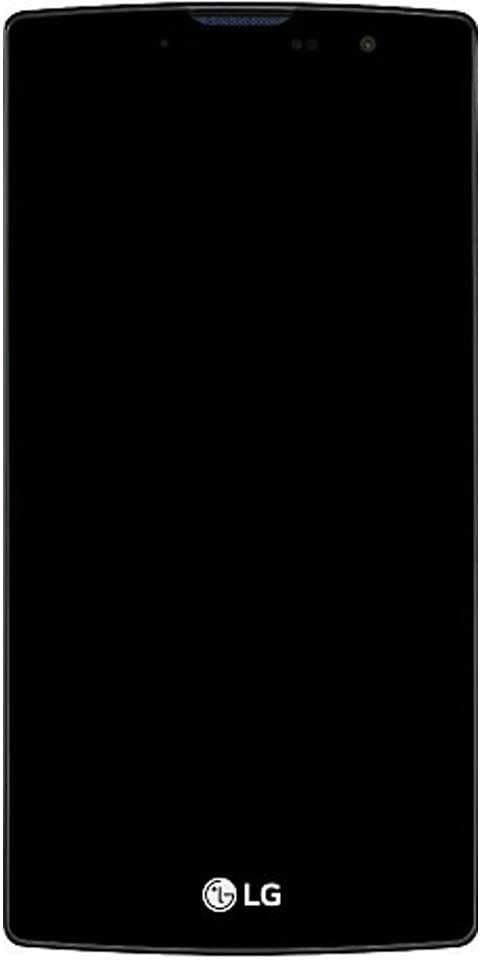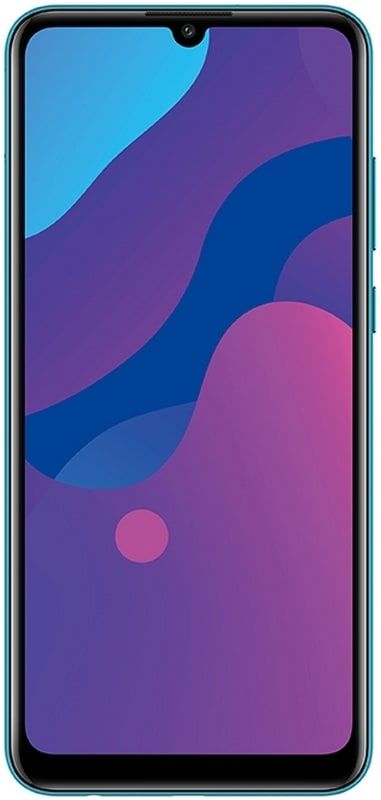FaceTime: Ako pridať viac telefónnych čísel a e-mailov, aby sa vašim kontaktom ľahšie čítalo
Pridanie viac ako jednej e-mailovej adresy alebo telefónu do služby FaceTime môže byť veľmi užitočné pre ktorýkoľvek z vašich kontaktov, ktorý vás zastihne a zavolá vám prostredníctvom služby.Ak napríklad používate e-mail a pracovné telefónne číslo a ďalší personál, je veľmi užitočné pridať si ich k svojmu účtu služieb Apple call a video call.Týmto spôsobom vám môže z jedného zariadenia jednoducho a jednoducho zavolať toľko vašich priateľov ako profesionálnych kontaktov.
Donedávna bolo možné tieto informácie pridávať priamo z nastavení FaceTime na akomkoľvek zariadení so systémom iOS alebo macOS, aj keď v súčasnosti to nie je možné urobiť týmto spôsobom, je potrebné uchýliť sa k nastaveniam Apple ID.

Ako pridať kontaktné údaje do FaceTime?
Nejde o nič zložité a v nasledujúcich riadkoch vysvetľujem kroky, ktoré musíte dodržiavať pridať nové telefónne číslo alebo e-mailovú adresu do svojho účtu FaceTime.
- Prístup https://appleid.apple.com z obľúbeného prehliadača.
- Prihláste sa pomocou účtu, ktorý používate na svojich zariadeniach.
- Kliknite na tlačidlo Upraviť v sekcii Účet.
- V sekcii Lokalizovateľné kliknite na Pridať ďalšie.
- Vyberte, či chcete pridať e-mail alebo telefónne číslo.
- Zadajte e-mail alebo číslo a kliknite na pokračovať.
Po vykonaní týchto krokov dostanete do e-mailu alebo mobilného telefónu kód spojený s telefónnym číslom, ktoré musíte zadať na webovej stránke správy Apple ID, aby ste potvrdili platnosť metódy kontaktu.
S týmto by bolo všetko pripravené. Potvrdením čísla alebo e-mailu uvidíte, ako sa už zobrazuje v zozname v časti Lokalizovateľné v.
Po niekoľkých sekundách vás navyše vaše zariadenia začnú informovať, že nová metóda kontaktovania bola nakonfigurovaná, a opýtajú sa vás, či ju chcete pridať alebo nie. Vyberte áno a od tej chvíle môžeš už prijímať hovory alebo videohovory prostredníctvom týchto kontaktných informácií.
Nastavte nové číslo alebo poštu ako ID volajúceho
Podľa toho, čo ste vykonali v predchádzajúcich krokoch, už môžete prijímať hovory od svojich kontaktov. Ak však chcete, aby to bolo aj vaše ID volajúceho, je potrebné pri uskutočňovaní hovoru s niekým urobiť ďalší krok.
Na zariadeniach iPhone, iPad alebo iPod Touch
- Nastavenia prístupu - FaceTime.
- V časti Identifikácia hovoru vyberte identifikátor, ktorý chcete použiť pri odchádzajúcich hovoroch.
Na počítačoch Mac
- Otvorte aplikáciu FaceTime.
- Kliknite na ponuku FaceTime a zvoľte Predvoľby.
- Zobrazte hovor z ponuky, vyberte požadovaný identifikátor a zatvorte okno s predvoľbami.
S týmto nastavením môžete definovať v každom prístroji aký identifikátor by sa mal použiť. Vráťme sa k príkladu, že máte pracovné číslo alebo e-mail a máte iný osobný identifikátor, môžete si na svojich osobných zariadeniach nastaviť identifikátor, ktorý poznajú vaši priatelia a členovia rodiny (napríklad vaše osobné telefónne číslo), a ďalší, ktorý poznajú iba na osobný rozsah vášho pracovného zariadenia (váš firemný e-mail alebo telefónne číslo, ak máte exkluzívne číslo pre prácu).
Myslite na to, že identifikátor, ktorý použijete, rozpoznáte, keď začnete hovor alebo videohovor. Dáta sa pred zdvihnutím zobrazia na obrazovke osoby, ktorej voláte, a zostanú vo vašom denníku hovorov, takže ak nechcete, aby poznali vaše osobné telefónne číslo alebo váš e-mail, overenie by vám malo trvať niekoľko minút ktoré ponechávajú túto konfiguráciu podľa vašich predstáv na každom zariadení, ktoré budete používať pre FaceTime.
Pozri tiež: AirPods s vloženými diamantmi sú realitou a sú rovnako drahé, ako si predstavujete